لتغيير ال DNS الخاص بالكمبيوتر المرجو اتباع الشرح التالي:
الشرح الخاص بمستخدمى ويندوز Xp
1. تقوم بالضغط على Start المتواجد اسفل الشاشه وستظهر القائمة التالية كما بالصورة وهنقوم بالدخل على Control Panel

2. ستفتح القائمه التاليه كما بالصورة وهنقوم بالضغط على Network and Internet Connections
[url=http://help.ahlamontada.com/t1023907-topic#]تكبير الصورةتصغير الصورة تم تعديل ابعاد هذه الصورة. انقر هنا لمعاينتها بأبعادها الأصلية.
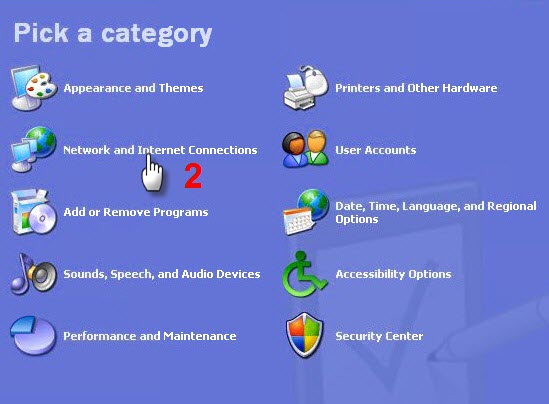 [/url]
[/url]
3. ستفتح قائمه اخرى هنقوم باختيار Network Connections
[url=http://help.ahlamontada.com/t1023907-topic#]تكبير الصورةتصغير الصورة تم تعديل ابعاد هذه الصورة. انقر هنا لمعاينتها بأبعادها الأصلية.
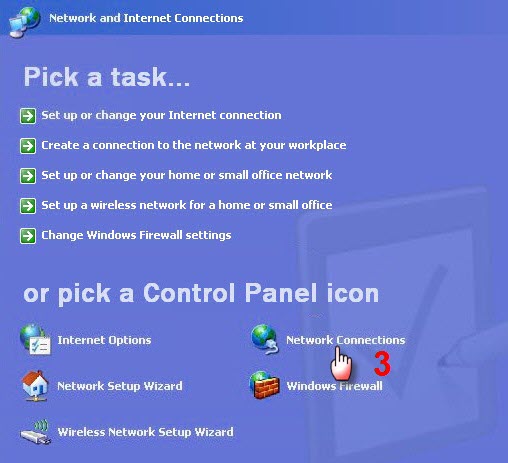 [/url]
[/url]
4. ستفتح صفحه هنقوم بالضغط على Local Area Connection
بعد ذلك ستظهر نافذه هنقوم بالضغط على Properties
[url=http://help.ahlamontada.com/t1023907-topic#]تكبير الصورةتصغير الصورة تم تعديل ابعاد هذه الصورة. انقر هنا لمعاينتها بأبعادها الأصلية.
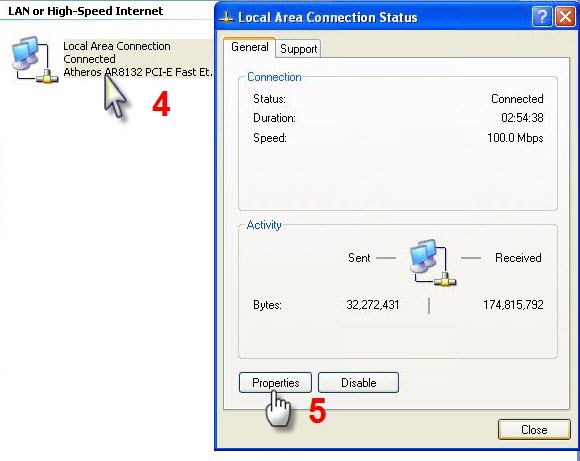 [/url]
[/url]
5. بعد ذلك هنقوم باختيار Internet Protocol
وبعد ذلك هنقوم بالتعليم على الاختيار Use the following DNS server
ثم تستعمل ال DNS الخاصة ب Google و التي هي 8.8.8.8 و 8.8.4.4 و تسجل
[url=http://help.ahlamontada.com/t1023907-topic#]تكبير الصورةتصغير الصورة تم تعديل ابعاد هذه الصورة. انقر هنا لمعاينتها بأبعادها الأصلية.
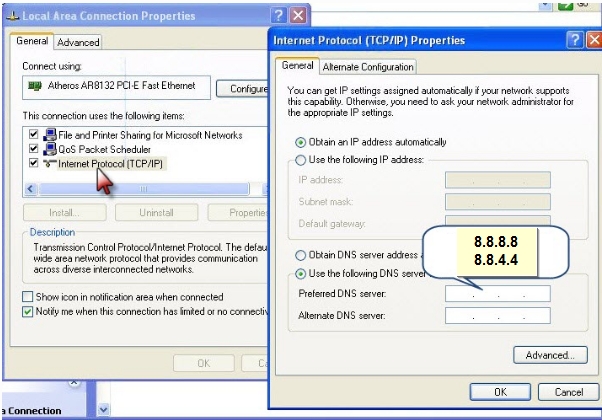 [/url]
[/url]
ثم تجرب هل تستطيع بعد هذا التغيير الوصول الى منتداك بشكل طبيعي
الشرح الخاص بمستخدمى ويندوز 7 و Vista
1. هنقوم بالضغط على شاشه الانترنت التى توجد بجوار الساعه فى شريط الادوات ثم ستظهر صفحه صغيره كما بالصورة وهيتم الضغط على كلمة Open Network And Sharing Center
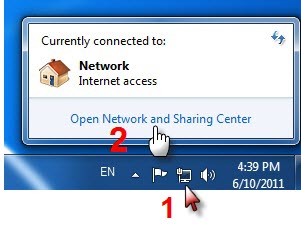
2. بعد ذلك ستظهر صفحه كما بالصورة وهنقوم بالضغط على كلمة Change Adapter Settings
[url=http://help.ahlamontada.com/t1023907-topic#]تكبير الصورةتصغير الصورة تم تعديل ابعاد هذه الصورة. انقر هنا لمعاينتها بأبعادها الأصلية.
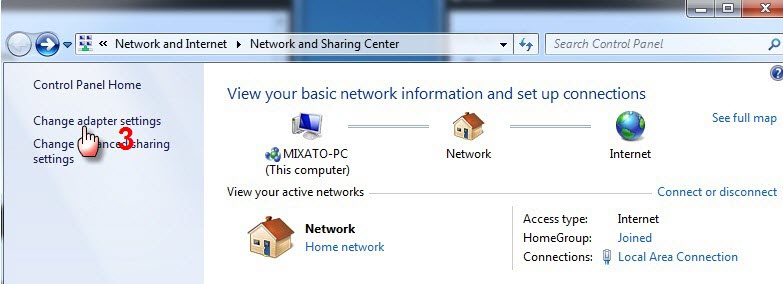 [/url]
[/url]
3. وستظهر صفحه اخرى كما بالصورة اسفله اولا : نضغط على كلمة Local Area Connection و سيظهر مربع اخر نقوم بالضغط على كلمة Properties
[url=http://help.ahlamontada.com/t1023907-topic#]تكبير الصورةتصغير الصورة تم تعديل ابعاد هذه الصورة. انقر هنا لمعاينتها بأبعادها الأصلية.
 [/url]
[/url]
4. بعد ذلك سيظر صفحه تاليه مثل الصورة اسفله و هنقوم بالضغط على Internet Protocol Version 4 ثم بعد ذلك نختار Use The Following DNS Server Adresses
[url=http://help.ahlamontada.com/t1023907-topic#]تكبير الصورةتصغير الصورة تم تعديل ابعاد هذه الصورة. انقر هنا لمعاينتها بأبعادها الأصلية.
 [/url]
[/url]
بعد ذلك هنقوم بادخال ارقام الـ DNS الخاصه ب Google و التي هي 8.8.8.8 و 8.8.4.4 و تسجل
ثم تجرب هل تستطيع بعد هذا التغيير الوصول الى منتداك بشكل طبيعي
--منقول للفائدة العامة--
الشرح الخاص بمستخدمى ويندوز Xp
1. تقوم بالضغط على Start المتواجد اسفل الشاشه وستظهر القائمة التالية كما بالصورة وهنقوم بالدخل على Control Panel

2. ستفتح القائمه التاليه كما بالصورة وهنقوم بالضغط على Network and Internet Connections
[url=http://help.ahlamontada.com/t1023907-topic#]تكبير الصورةتصغير الصورة تم تعديل ابعاد هذه الصورة. انقر هنا لمعاينتها بأبعادها الأصلية.
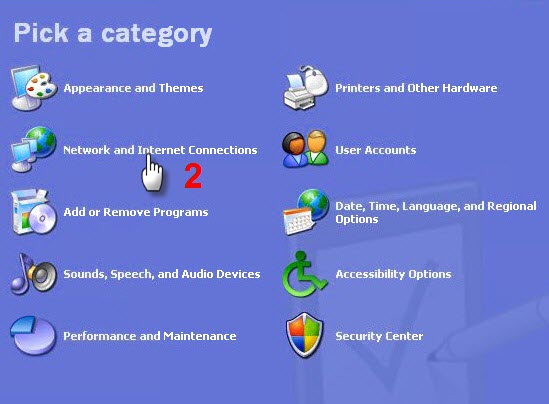 [/url]
[/url]3. ستفتح قائمه اخرى هنقوم باختيار Network Connections
[url=http://help.ahlamontada.com/t1023907-topic#]تكبير الصورةتصغير الصورة تم تعديل ابعاد هذه الصورة. انقر هنا لمعاينتها بأبعادها الأصلية.
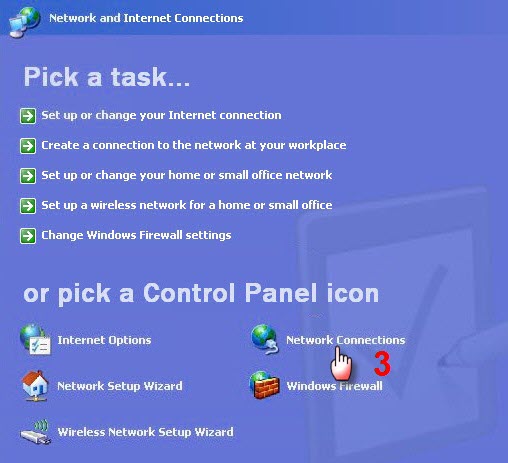 [/url]
[/url]4. ستفتح صفحه هنقوم بالضغط على Local Area Connection
بعد ذلك ستظهر نافذه هنقوم بالضغط على Properties
[url=http://help.ahlamontada.com/t1023907-topic#]تكبير الصورةتصغير الصورة تم تعديل ابعاد هذه الصورة. انقر هنا لمعاينتها بأبعادها الأصلية.
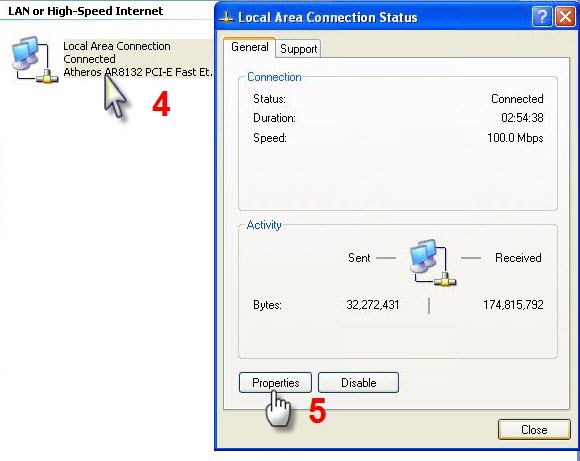 [/url]
[/url]5. بعد ذلك هنقوم باختيار Internet Protocol
وبعد ذلك هنقوم بالتعليم على الاختيار Use the following DNS server
ثم تستعمل ال DNS الخاصة ب Google و التي هي 8.8.8.8 و 8.8.4.4 و تسجل
[url=http://help.ahlamontada.com/t1023907-topic#]تكبير الصورةتصغير الصورة تم تعديل ابعاد هذه الصورة. انقر هنا لمعاينتها بأبعادها الأصلية.
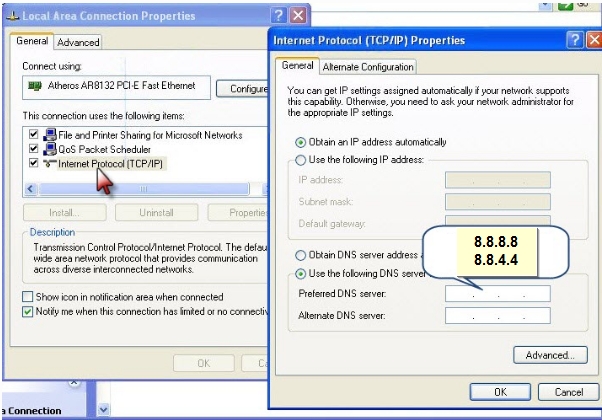 [/url]
[/url]ثم تجرب هل تستطيع بعد هذا التغيير الوصول الى منتداك بشكل طبيعي
الشرح الخاص بمستخدمى ويندوز 7 و Vista
1. هنقوم بالضغط على شاشه الانترنت التى توجد بجوار الساعه فى شريط الادوات ثم ستظهر صفحه صغيره كما بالصورة وهيتم الضغط على كلمة Open Network And Sharing Center
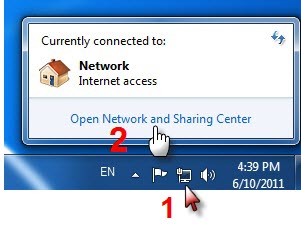
2. بعد ذلك ستظهر صفحه كما بالصورة وهنقوم بالضغط على كلمة Change Adapter Settings
[url=http://help.ahlamontada.com/t1023907-topic#]تكبير الصورةتصغير الصورة تم تعديل ابعاد هذه الصورة. انقر هنا لمعاينتها بأبعادها الأصلية.
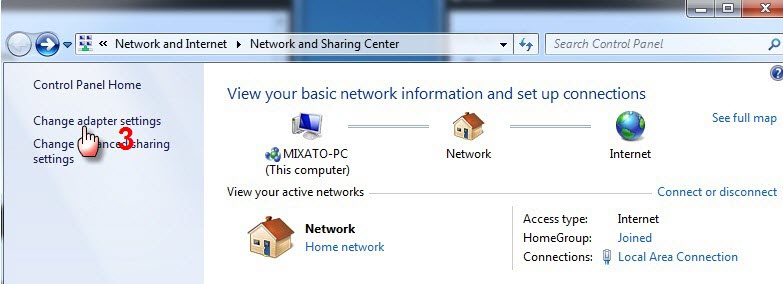 [/url]
[/url]3. وستظهر صفحه اخرى كما بالصورة اسفله اولا : نضغط على كلمة Local Area Connection و سيظهر مربع اخر نقوم بالضغط على كلمة Properties
[url=http://help.ahlamontada.com/t1023907-topic#]تكبير الصورةتصغير الصورة تم تعديل ابعاد هذه الصورة. انقر هنا لمعاينتها بأبعادها الأصلية.
 [/url]
[/url]4. بعد ذلك سيظر صفحه تاليه مثل الصورة اسفله و هنقوم بالضغط على Internet Protocol Version 4 ثم بعد ذلك نختار Use The Following DNS Server Adresses
[url=http://help.ahlamontada.com/t1023907-topic#]تكبير الصورةتصغير الصورة تم تعديل ابعاد هذه الصورة. انقر هنا لمعاينتها بأبعادها الأصلية.
 [/url]
[/url]بعد ذلك هنقوم بادخال ارقام الـ DNS الخاصه ب Google و التي هي 8.8.8.8 و 8.8.4.4 و تسجل
ثم تجرب هل تستطيع بعد هذا التغيير الوصول الى منتداك بشكل طبيعي
--منقول للفائدة العامة--







» المهندسين خ
» المهندسين خ
» تليفونات برنامج صبايا الخير بقناة النهار
» طلب مساعده عاجل
» اغاثه
» موضوع مهم جدا وأرجو ألا تغفلوا عنه وأرجو ابتواصل
» موضوع مهم جدا وأرجو ألا تغفلوا عنه وأرجو ابتواصل